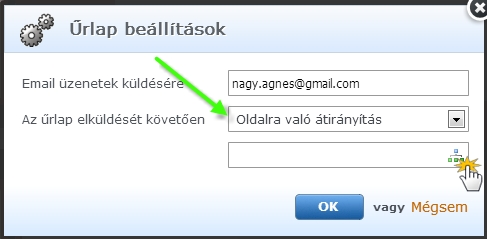Ez a cikk a Webnode előző verziójáról szól. Amennyiben weboldaladat az új szerkesztő felületen hoztad létre, kattints ide: Az űrlapok kezelése
A látogatók azon bejegyzéseihez, amelyeket kapcsolati vagy egyéb űrlapon keresztül küldtek könnyen hozzáférhetsz, sőt exportálhatod őket Excel táblázatba, ahol megszerkesztheted az adatokat.
- A kitöltött űrlapok megtekintéséhez, kattints az űrlap fejlécén lévő "Bejegyzések mutatása”gombra.

- Kattints valamelyik felhasználótól kapott bejegyzés sorára, hogy láthasd a részleteket.
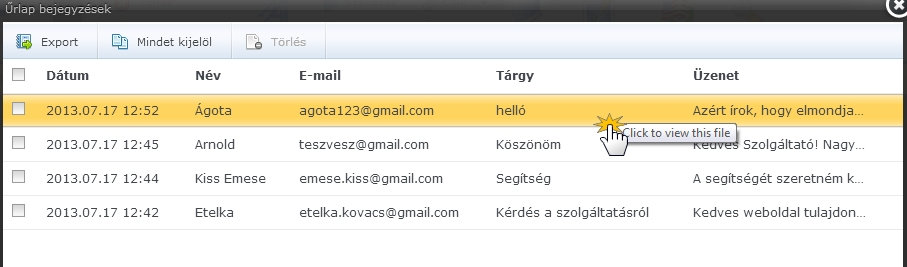
A részletes bejegyzés így fog megjelenni: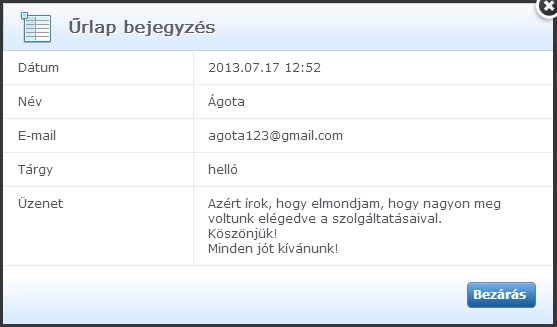
- Az exportáláshoz kattints az "Export" gombra. Az adatokat .xml formátumban fogod megkapni.
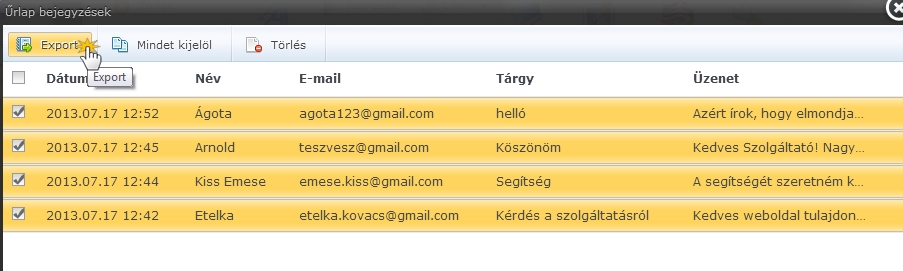
- A törléshez kattints a bejegyzés elején megjelenő négyzetre, majd kattints a "Törlés" gombra.
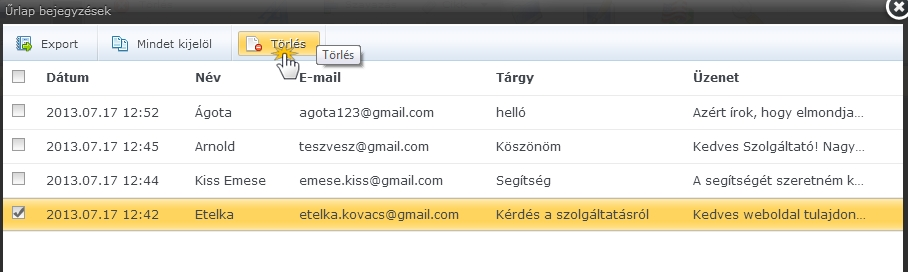
Email üzenet beállításának módja arra az email címre ahová a bejegyzések értesítőit várod
Az értesítéseket nemcsak a weboldalad szerkesztő felületén tudod nyomon követni, hanem emailes üzenetet is kapsz az érkezésükről.
- Az email értesítő beállításához kattints az űrlap fejlécén lévő fogaskerék gombra.

- Írd be az email címed az "Email üzenetek küldésére" mezőbe.
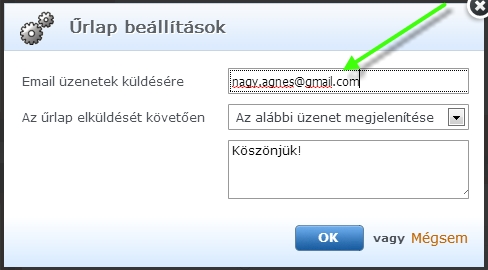
Az űrlap kitöltése után
Az űrlapon való kontaktálást követően két opciót tudsz beállítani. Vagy egy üzenet jelenjen meg az oldalon az érdeklődő számára a levele elküldése után vagy a látogatókat a weboldaladon belüli egyik oldaladra irányítod.
- Ha azt szeretnéd, hogy üzenet jelenjen meg a látogató számára a levél elküldése után, válaszd az "Az alábbi üzenet megjelenítése" lehetőséget és írd be a kívánt szöveget az üres mezőbe, pl. Köszönjük!.
- Ha az érdeklődőket a weboldalad valamelyik oldalára szeretnéd irányítani, kattint az "Az űrlap elküldését követően" mező jobb szélén lévő nyílra és válaszd ki az "Oldalra való átirányítás" lehetőséget.
Majd kattints az oldalfára a legalsó mező jobb szélén és válaszd ki azt az oldalt, ahová a látogatókat irányítani szeretnéd.